麥克風在 Google Meet 中無法使用?嘗試這些常見的修復

發現解決 Google Meet 麥克風問題的有效方法,包括音頻設置、驅動程序更新等技巧。
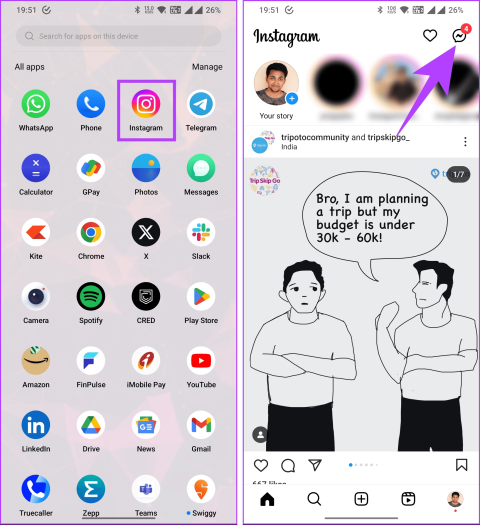
您是否曾經偶然發現過一個迷人的 Instagram 故事並希望與您的追蹤者分享?也許朋友的搞笑冒險或鼓舞人心的旅程值得更廣泛的觀眾?不要害怕!分享別人的故事的藝術很微妙但很有用。
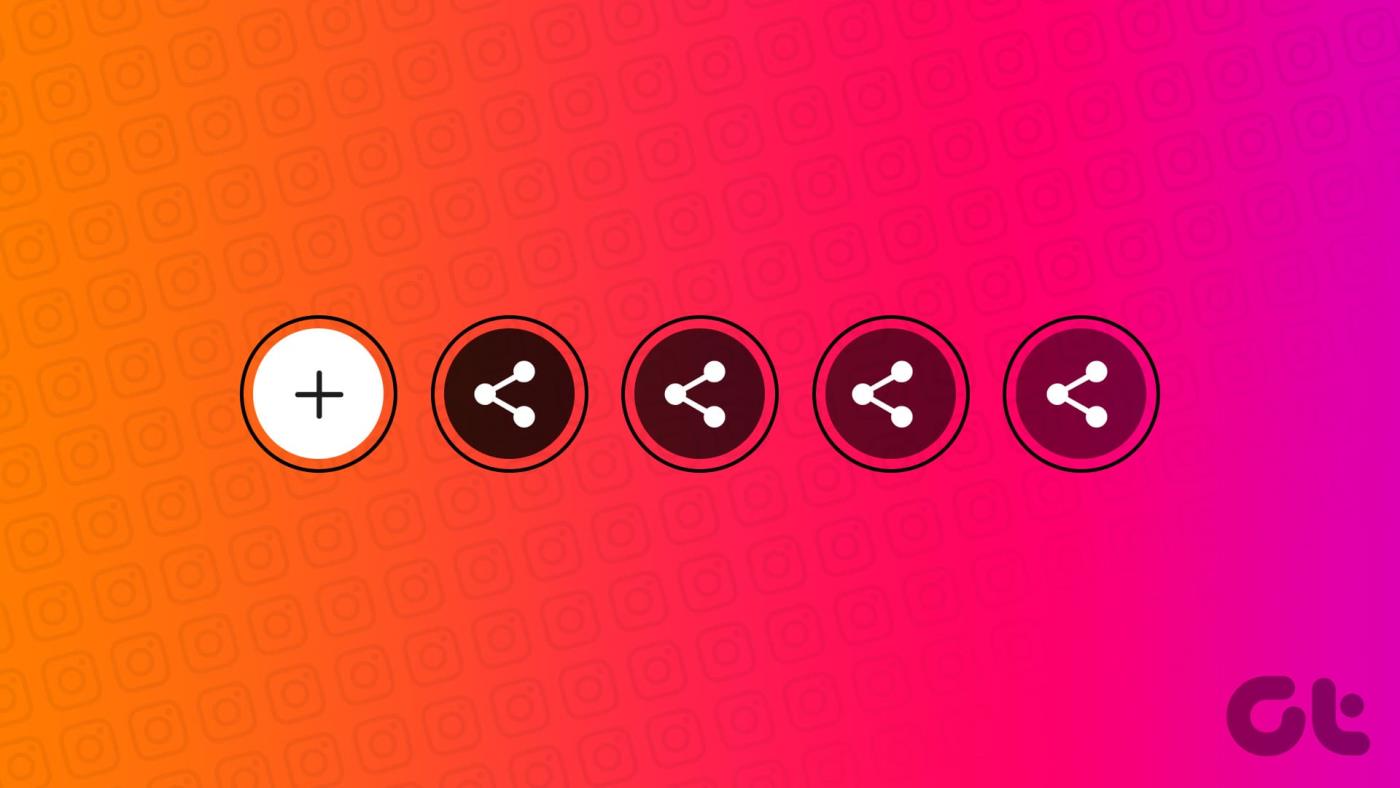
現在,您可能想知道,為什麼要在 Instagram 上轉發故事。默默欣賞還不夠嗎?嗯,分享不僅僅是故事本身;而是故事本身。這是為了培養社區意識和分享經驗。轉發不僅僅是展示內容;它是說,『這引起了我的共鳴,也可能引起了你的共鳴。拋開上下文,讓我們開始這篇文章。
將某人的 Instagram 故事分享到您的故事相對簡單且容易做到。在開始執行這些步驟之前,請務必注意,您無法在 Instagram 網站上發布故事。這也意味著您將無法在 Instagram 網站上重新發布故事。
注意:如果您使用的是 Android 或 iOS,則可以執行相同的步驟。出於演示目的,我們將使用 Android。如果您使用的是 iOS,請跟隨。
第 1 步:在 Android 或 iOS 裝置上啟動 Instagram 應用程式。從頂部點擊右上角的「Messenger」圖示。
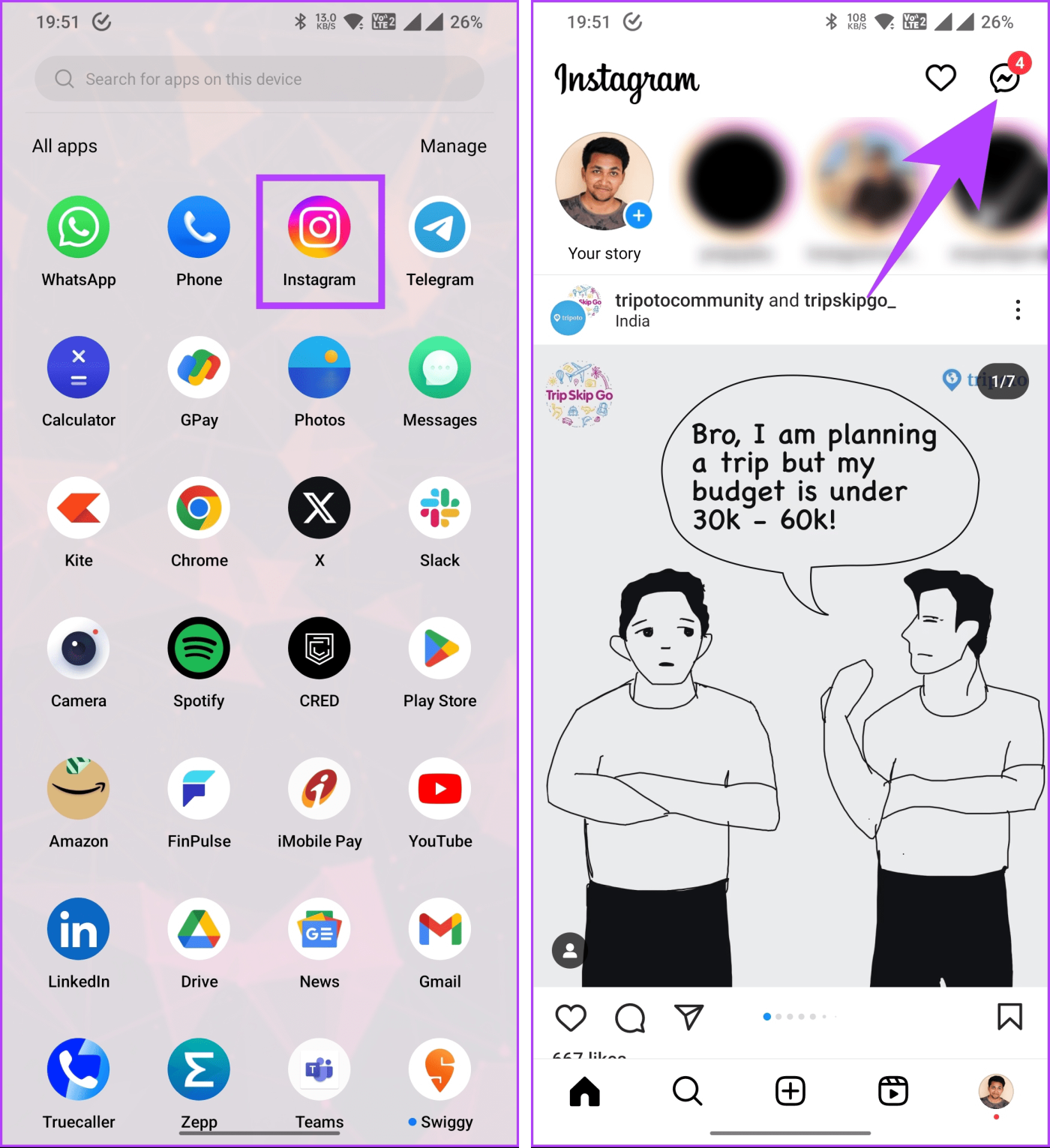
步驟 2:在「訊息」下,前往已標記您的聊天帳戶。現在,您將看到您被標記的故事。
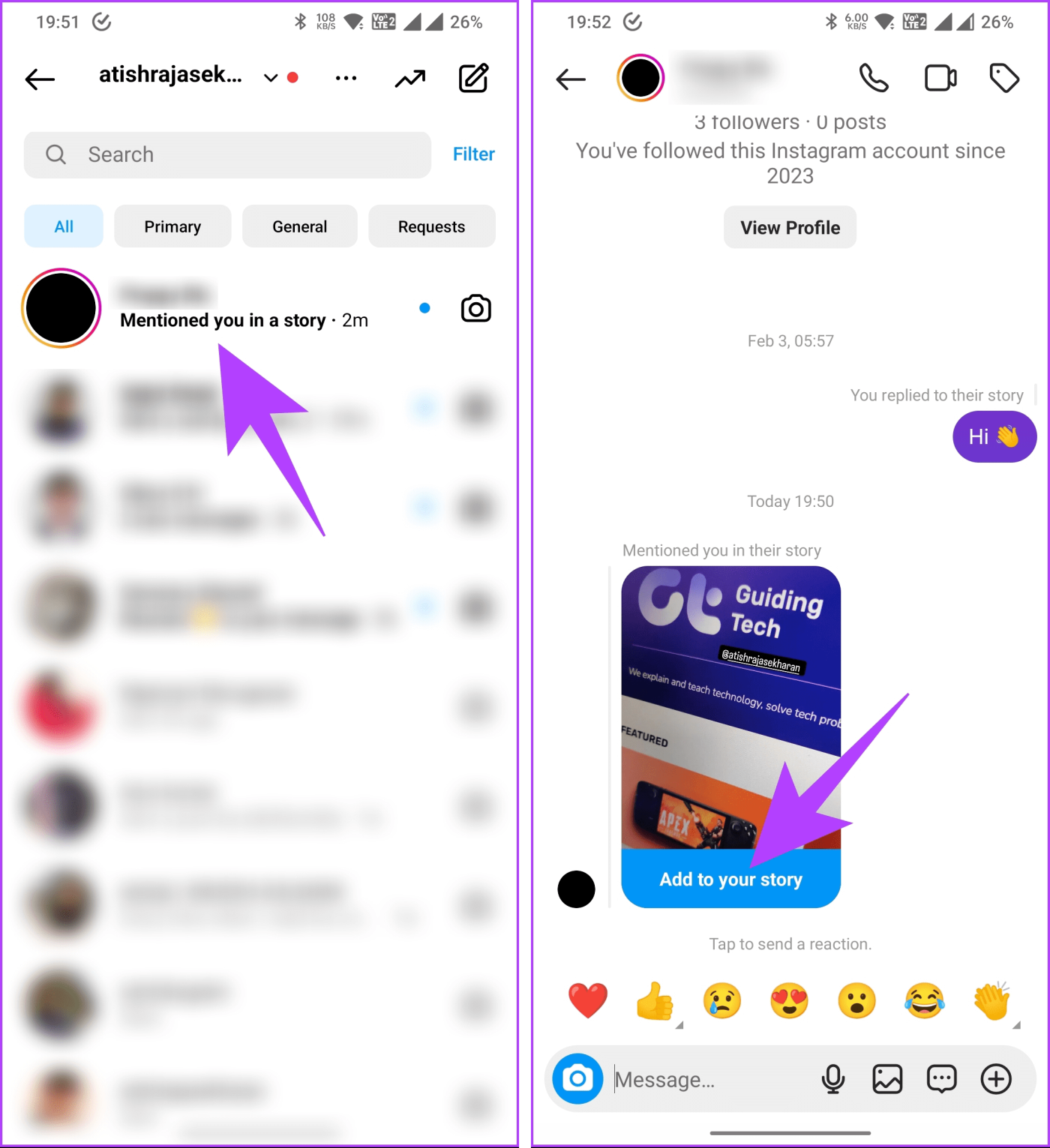
您將進入故事的發布狀態。
第 3 步:透過編輯或新增文字或表情符號進行所需的更改,最後點擊「您的故事」按鈕。
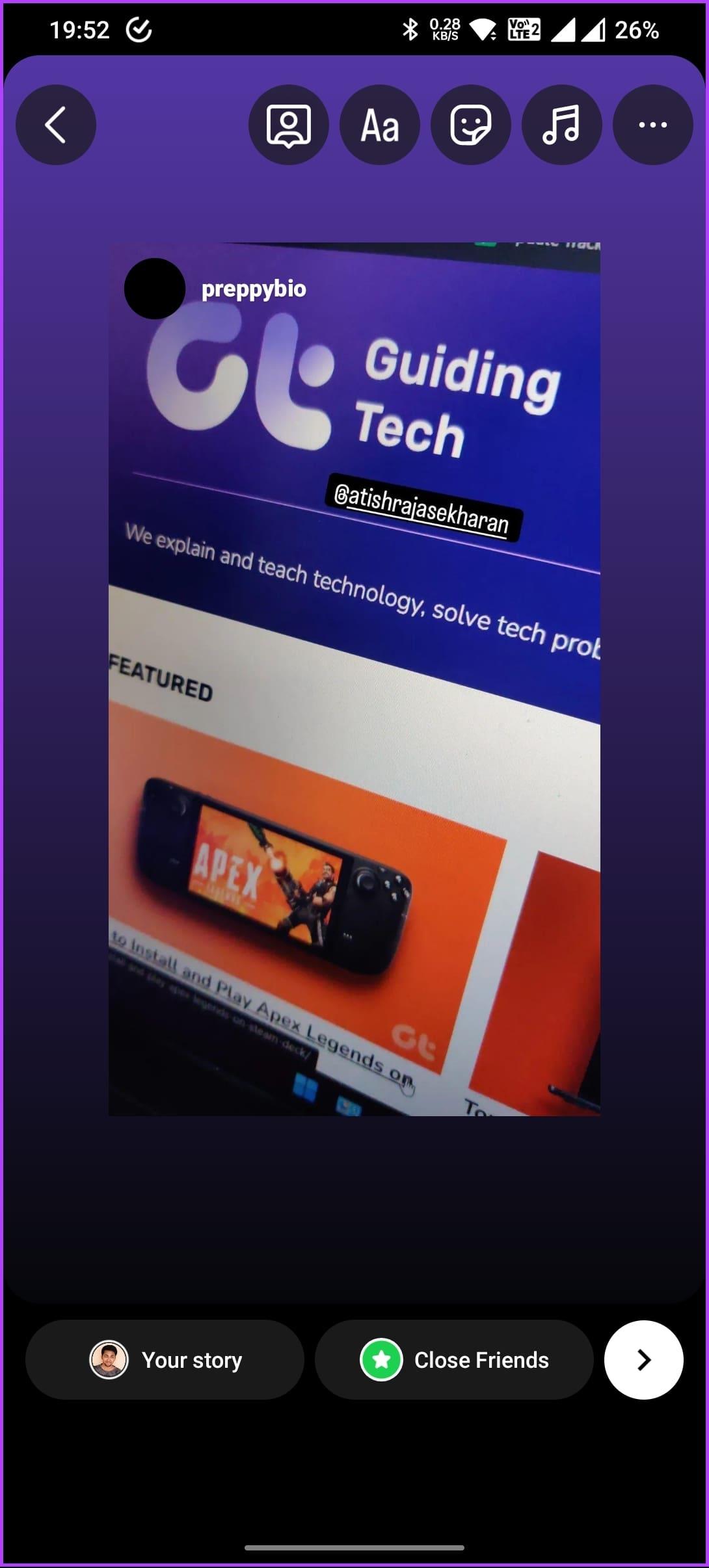
你有它。您已將某人的故事添加到您的故事中。當你被標記時就是這種情況。如果你沒有被標記怎麼辦?繼續閱讀。
如果您想重新發布未標記的 Instagram 故事,您可以輕鬆實現。但是,與上面提到的方法不同,這個方法有點棘手。首先,讓我們來看看桌面。
步驟 1:在 Windows 或 Mac 電腦上使用您喜歡的瀏覽器開啟 Instagram。
第 2 步:從頂部的「故事」部分點擊您想要分享的故事。
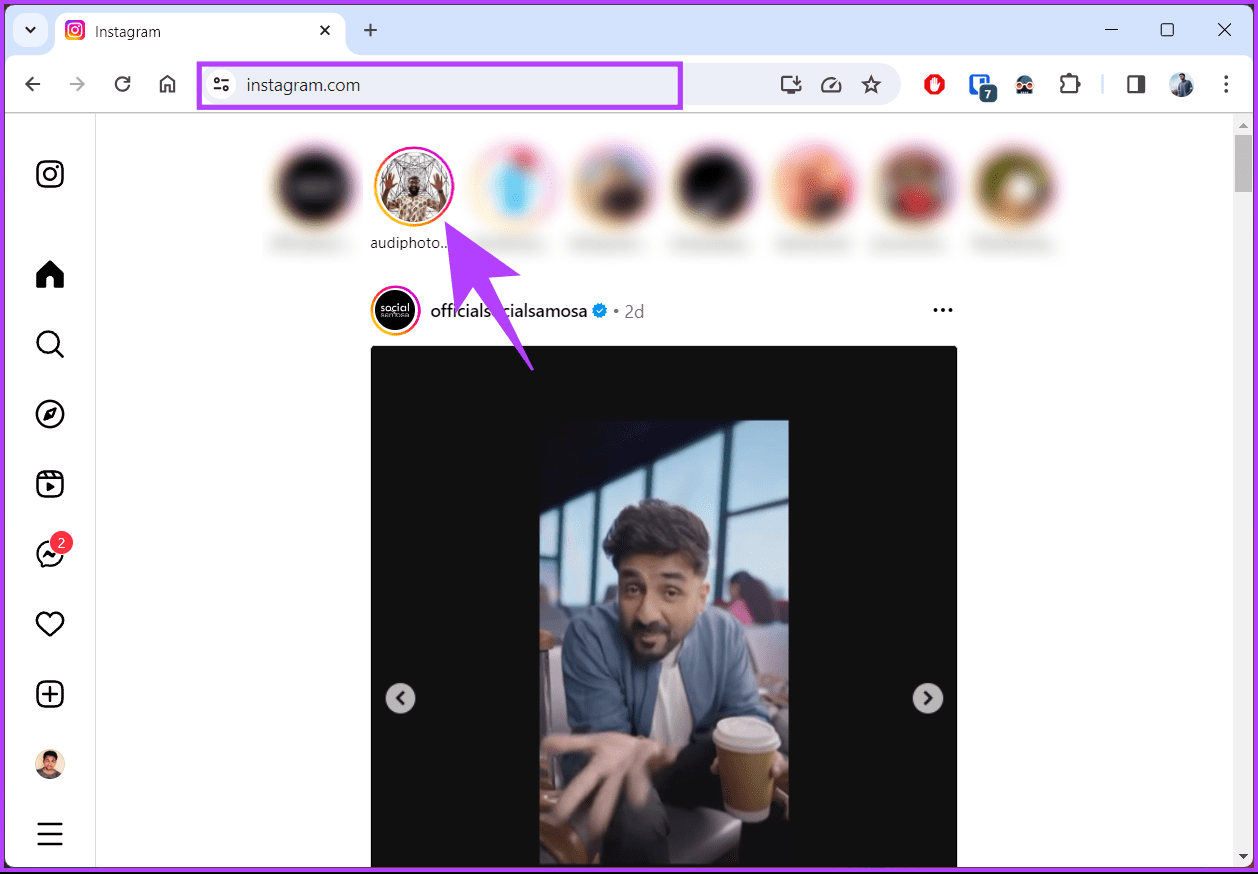
步驟 3:故事載入後,在您的電腦上截取螢幕截圖或錄製故事。
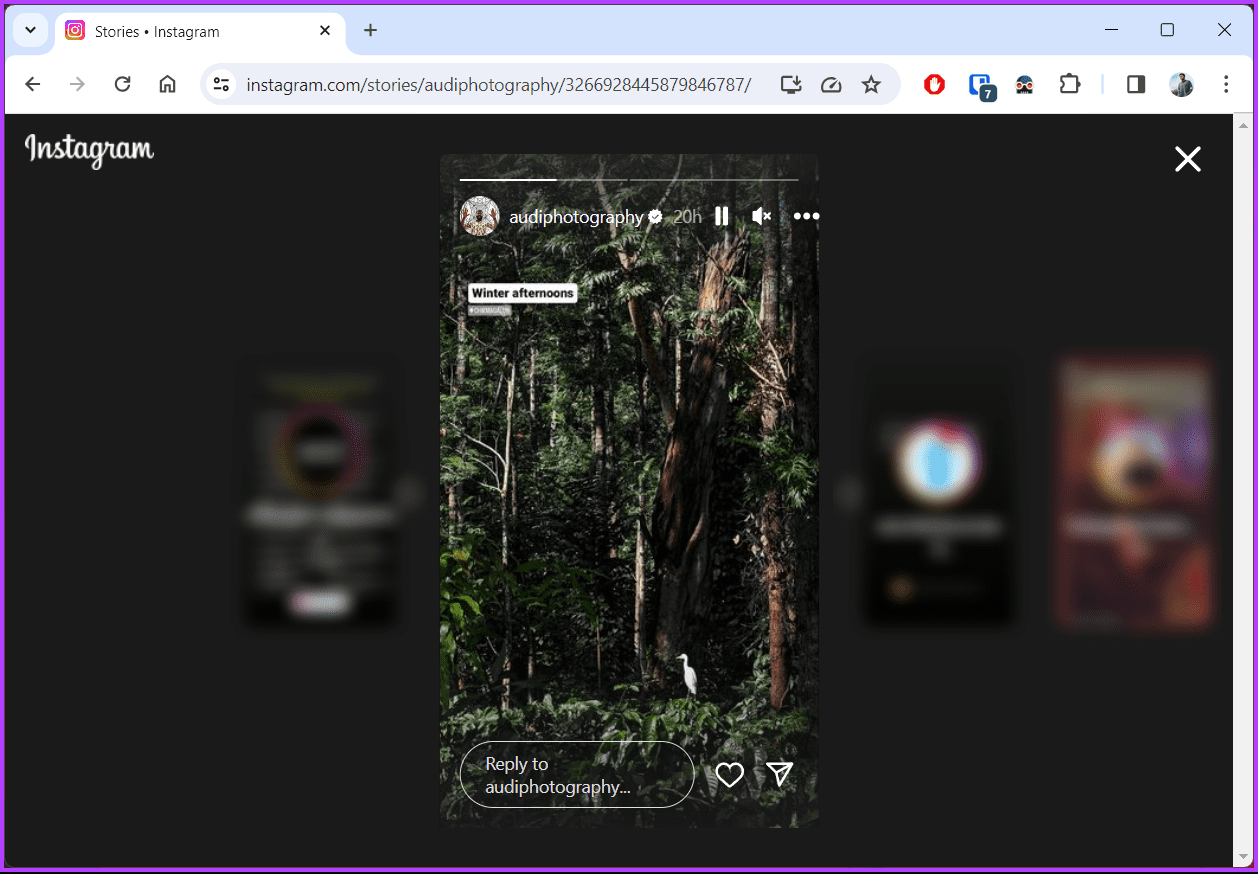
如果您不知道如何在電腦上進行螢幕截圖或螢幕錄製,我們已經介紹了適用於 Windows 和 Mac 的操作;一探究竟。
步驟 4:螢幕截圖或錄製完成後,將其重新上傳到您的 Instagram 故事。
您的故事看起來就像您正在重新分享或添加某人的故事一樣。然而,關鍵的區別在於,當人們點擊帶有螢幕截圖的故事時,他們無法直接存取原始創建者的個人資料。
如果您無法存取桌面並希望在行動裝置上執行相同的操作,請繼續閱讀。
Android 和 iOS 的步驟相同。不過,為了進行演示,我們將使用 Android。如果您使用的是 iOS,請按照說明進行操作。
第 1 步:在 Android 或 iOS 裝置上啟動 Instagram 應用程式。在頂部的「故事」部分中,點擊您想要與觀眾分享的故事。
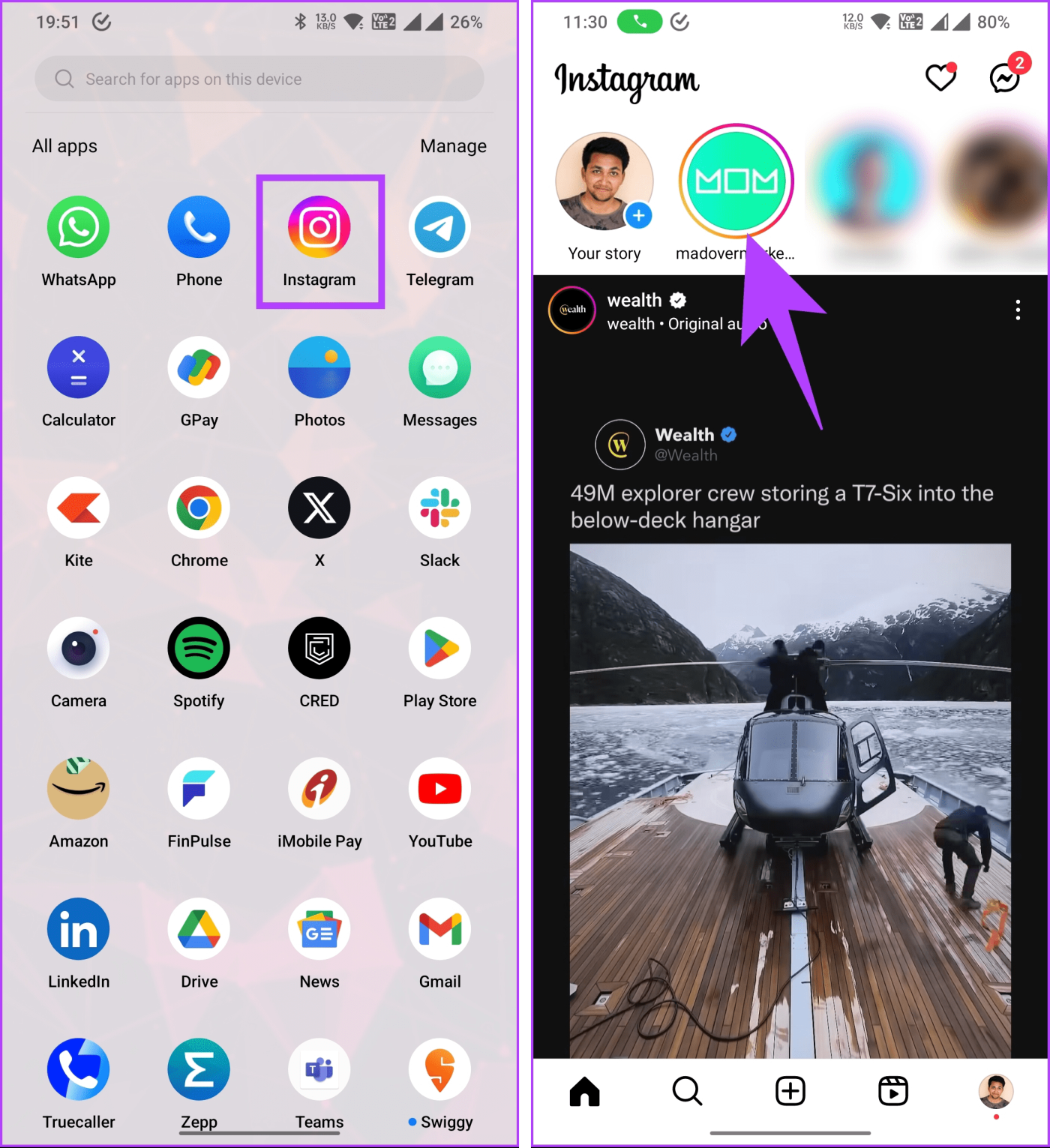
第 2 步:故事加載後,截取螢幕截圖,或者如果是視頻,則錄製它。一切完成後,將內容重新上傳到您的 Instagram 故事。
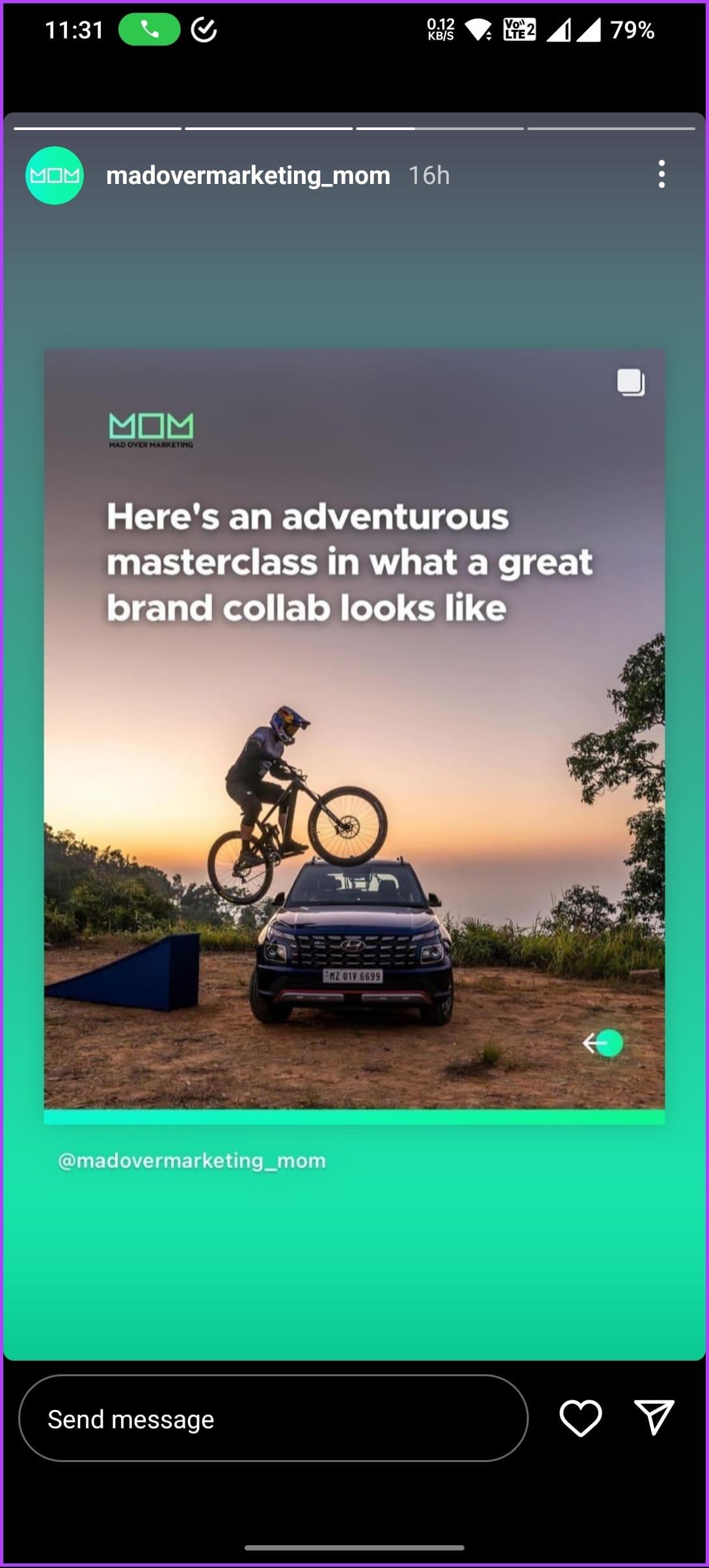
如果您不知道如何在行動裝置上截取螢幕截圖或螢幕記錄,我們已經介紹了它。讀一讀。
每當您看到您的朋友和家人會喜歡的有趣故事時,您都可以直接分享它,而無需下載 Instagram 故事並隨後分享。
讓我們從桌面的步驟開始。
步驟 1:在 Windows 或 Mac 電腦上使用您喜歡的瀏覽器開啟 Instagram。
第 2 步:從頂部的「故事」部分點擊您想要分享的故事。
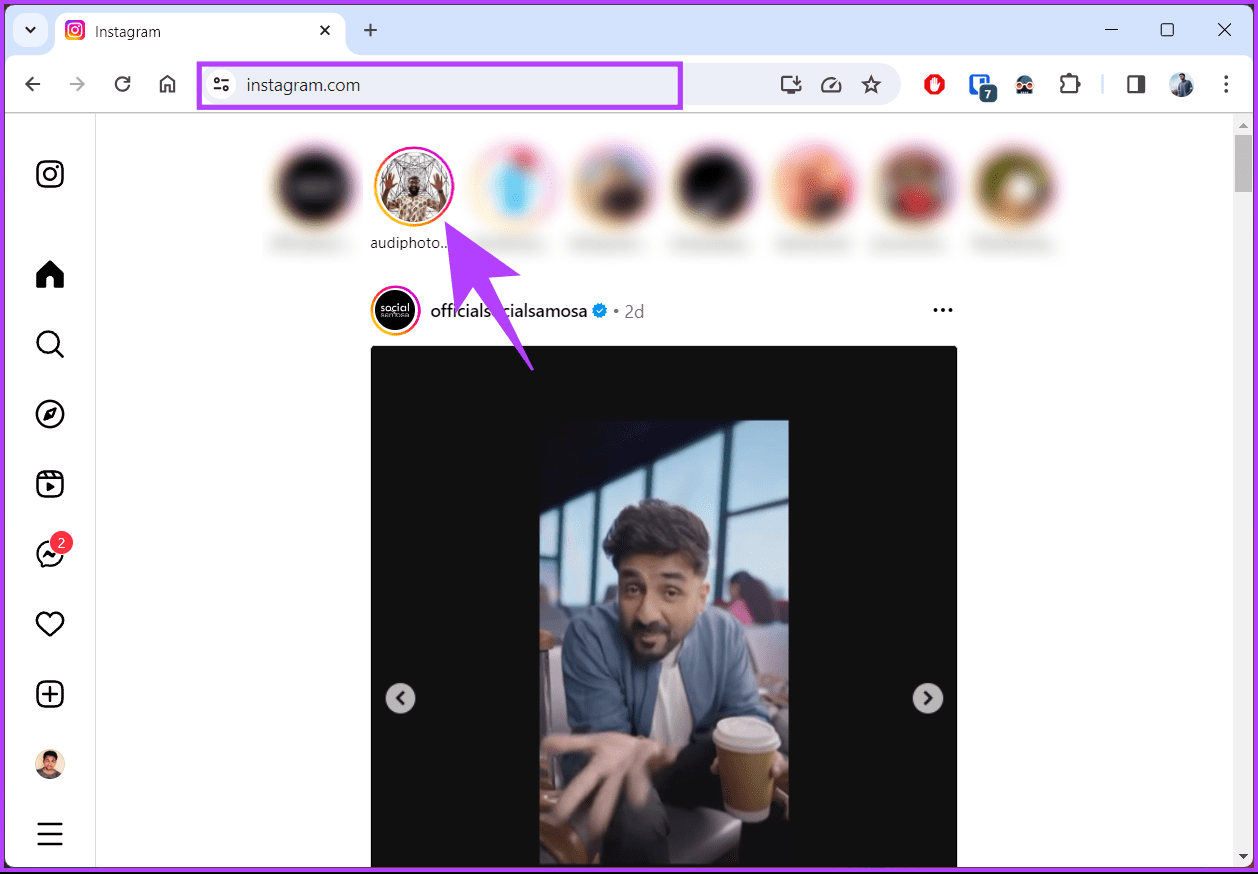
第 3 步:故事載入後,按一下「共享」按鈕。
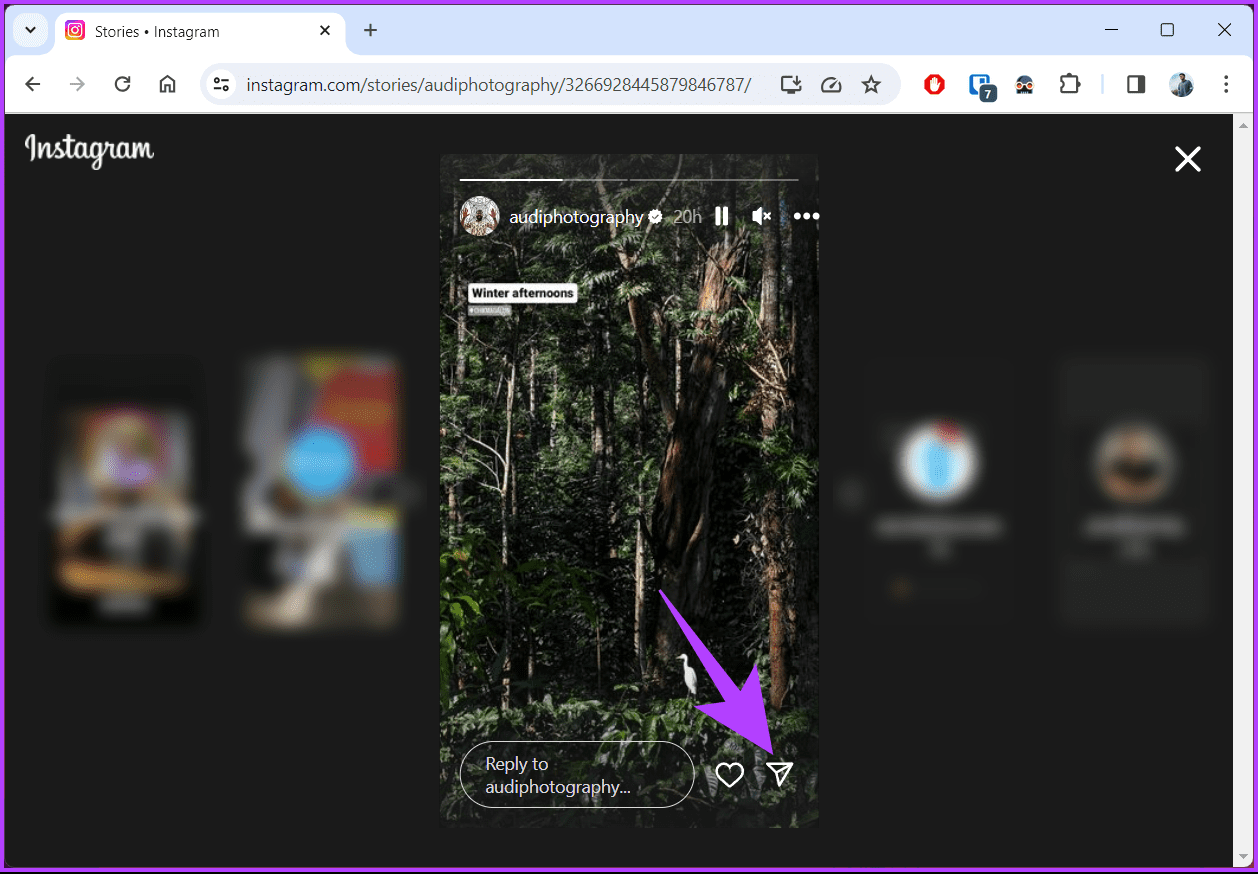
步驟 4:在「共享」模式中,從建議清單中搜尋或選擇您想要與之共享的人員,然後按一下「傳送」。
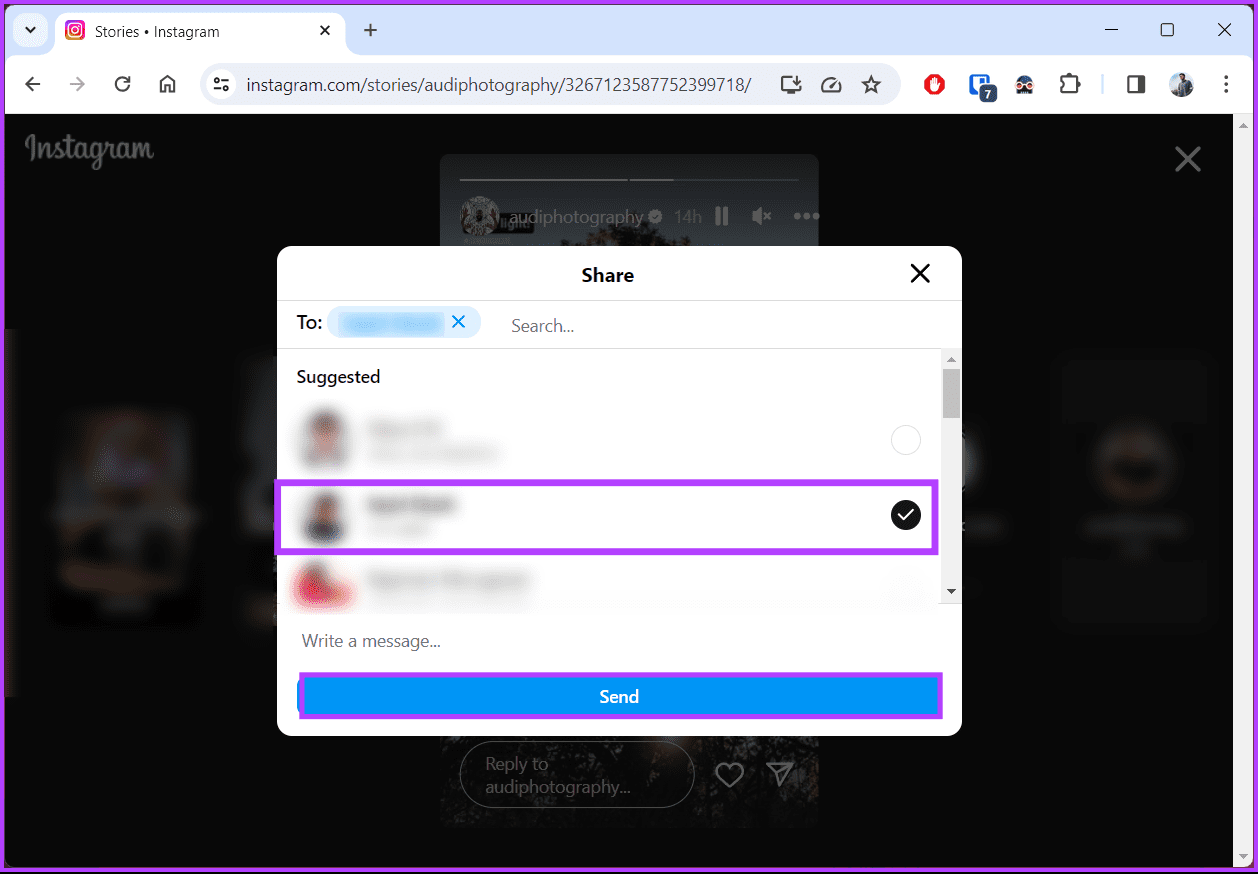
就這樣吧。您成功地與您的朋友和家人分享了這個故事。如果您想在行動裝置上執行相同的操作,請繼續閱讀。
儘管 Android 和 iOS 上的步驟相同,但出於演示目的,我們將使用 Android 來演示它們。如果您使用的是 iOS,請按照說明進行操作。
第 1 步:在 Android 或 iOS 裝置上啟動 Instagram 應用程式。在頂部的「故事」部分中,點擊您想要與觀眾分享的故事。
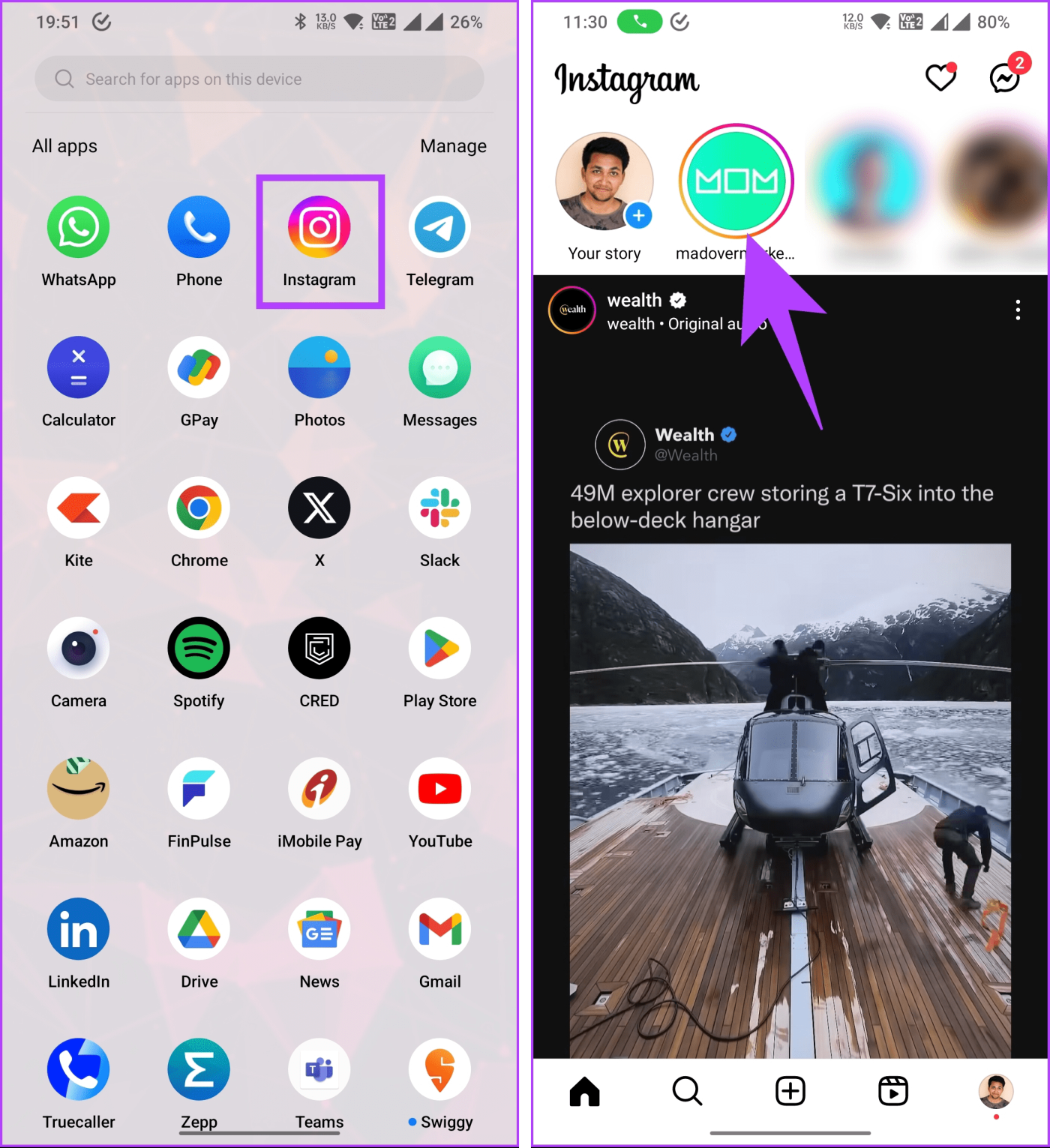
第 2 步:故事載入後,點擊共享圖示。在底部工作表中,從建議清單中搜尋或選擇您想要與其分享故事的人員,然後點擊「發送」或「單獨發送」。
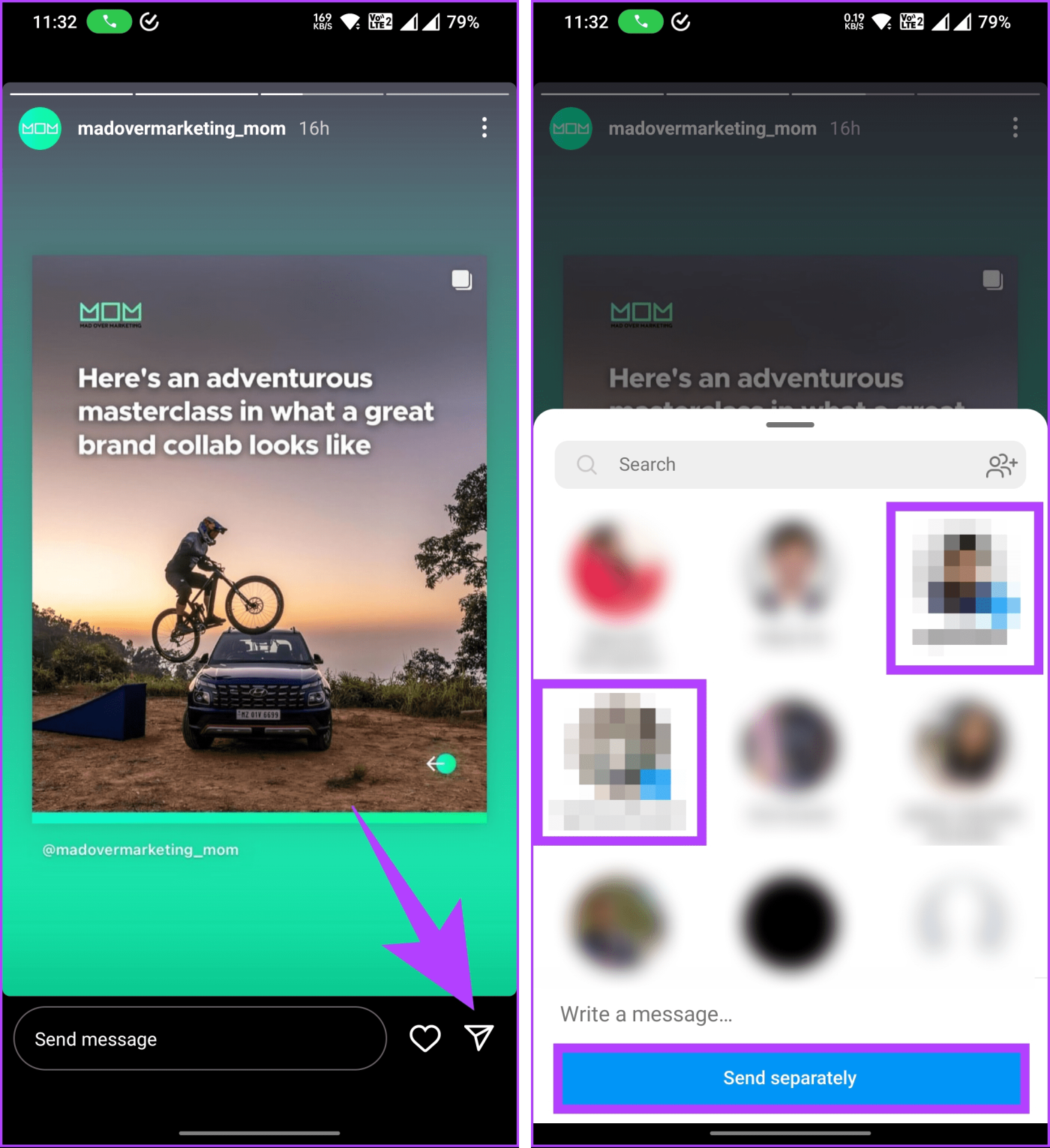
就這樣吧。該故事將作為 Instagram 訊息與選定的用戶分享。
與沒有 Instagram 帳戶的人或大量受眾分享故事是接觸沒有 Instagram 帳戶的人的有效方法。
讓我們從桌面的步驟開始。
步驟 1:在 Windows 或 Mac 電腦上使用您喜歡的瀏覽器開啟 Instagram。
第 2 步:從頂部的「故事」部分點擊您想要分享的故事。
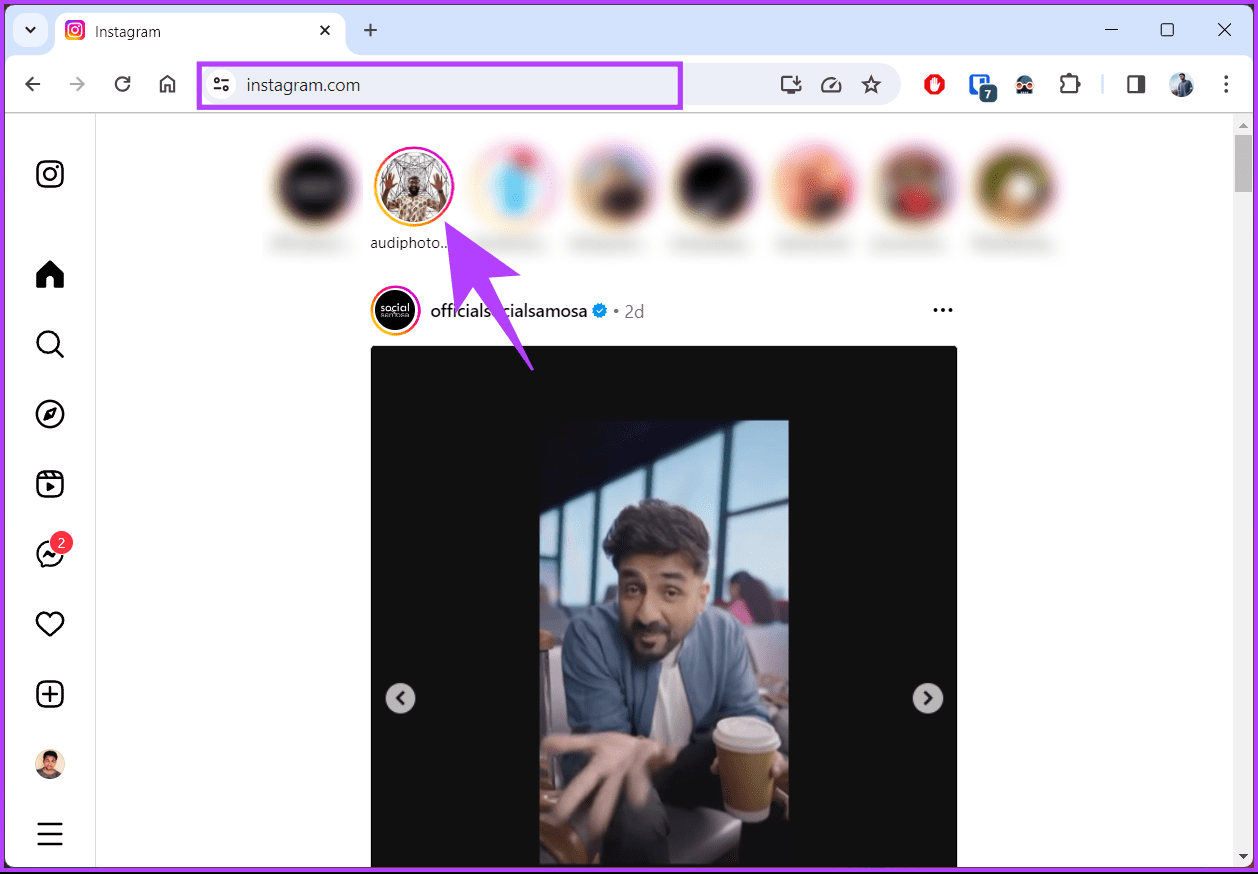
第 3 步:現在,從瀏覽器頂部複製故事連結。然後您可以將連結貼到您想要共享的平台上。
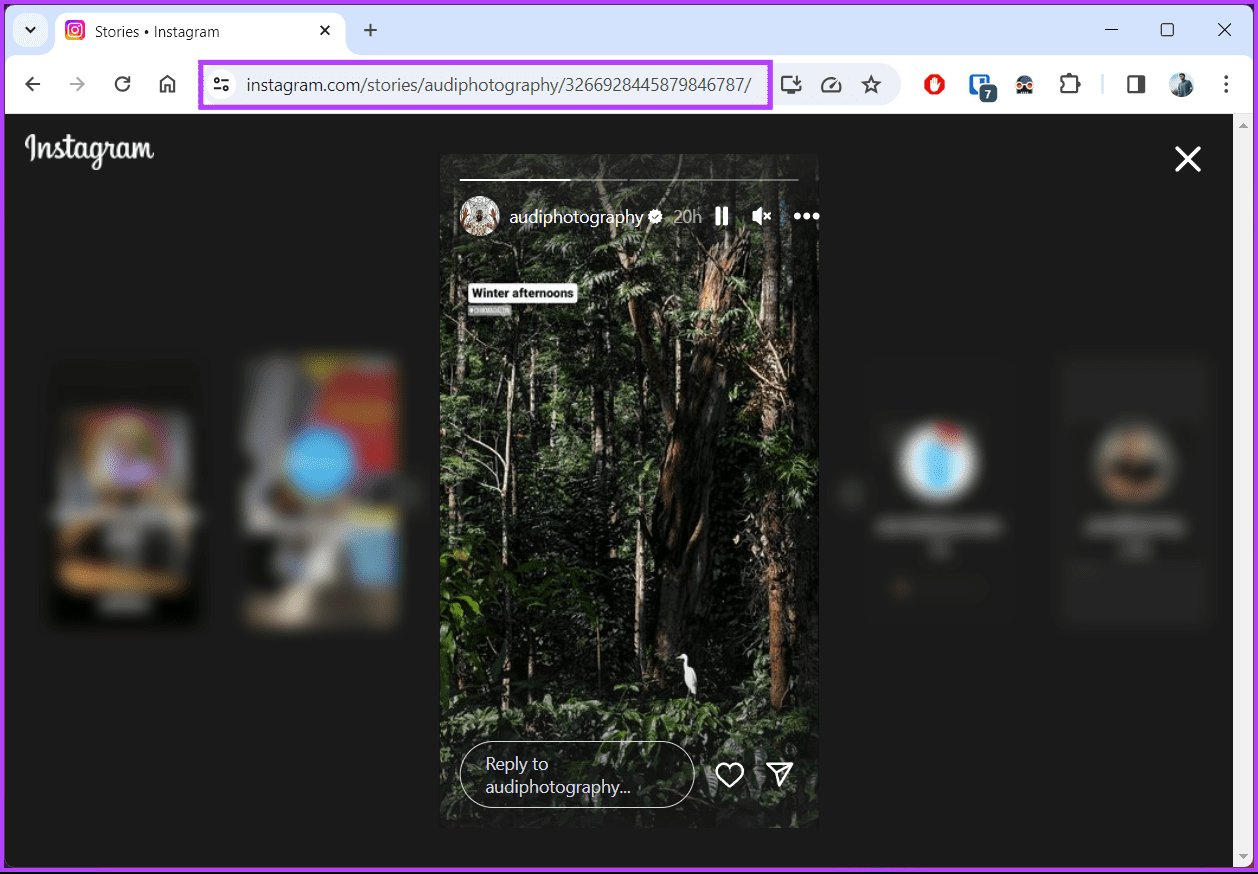
就這樣吧。您已與 Instagram 以外的用戶分享了這個故事。如果您想在行動裝置上執行相同的操作,請繼續閱讀。
Android和iOS的步驟是一樣的。我們將用Android進行演示。如果您使用的是 iOS,也請遵循。
第 1 步:在 Android 或 iOS 裝置上啟動 Instagram 應用程式。在頂部的「故事」部分中,點擊您想要與觀眾分享的故事。
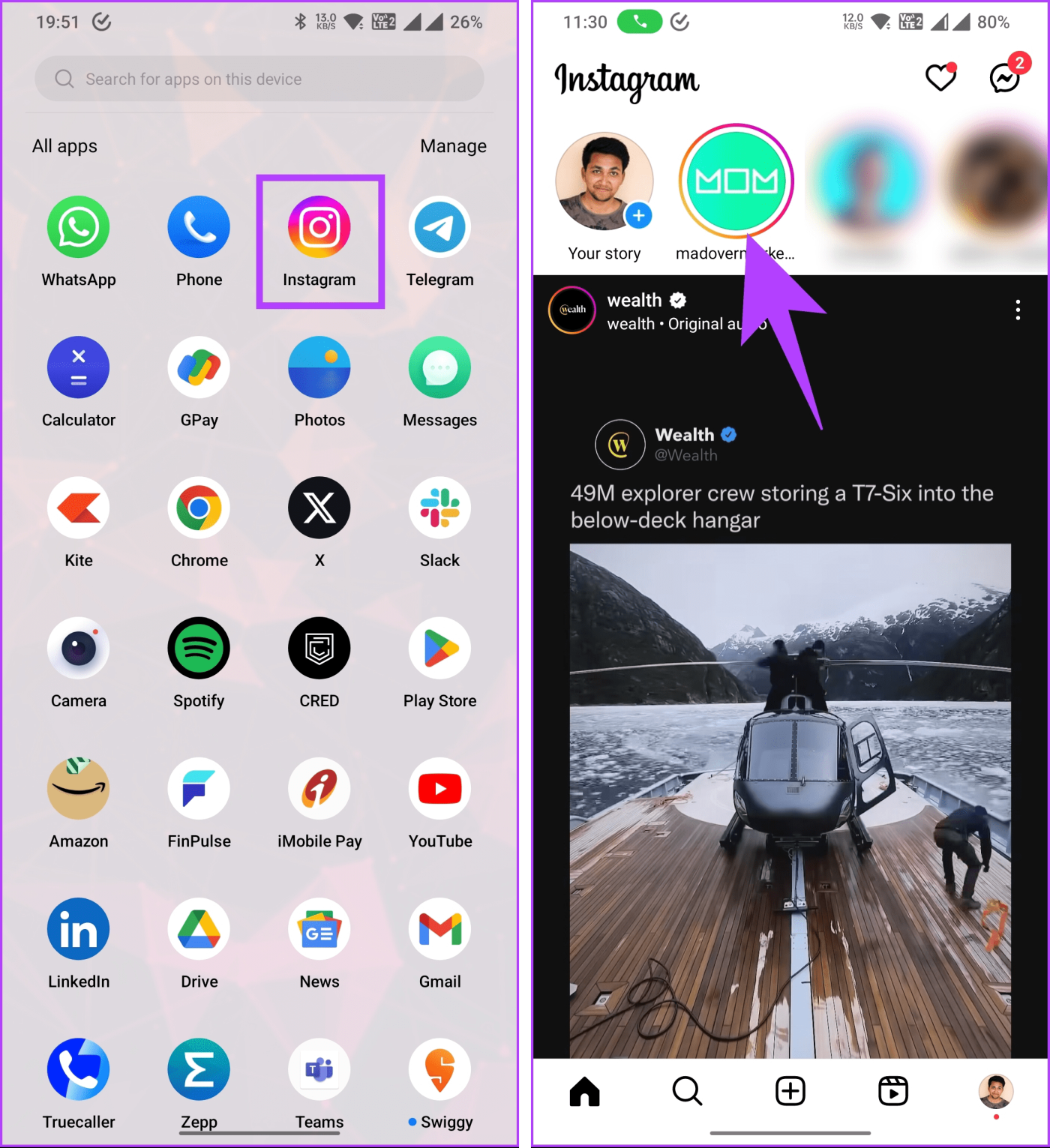
第 2 步:故事載入後,點擊共享圖示。在底部工作表中,點擊複製連結。
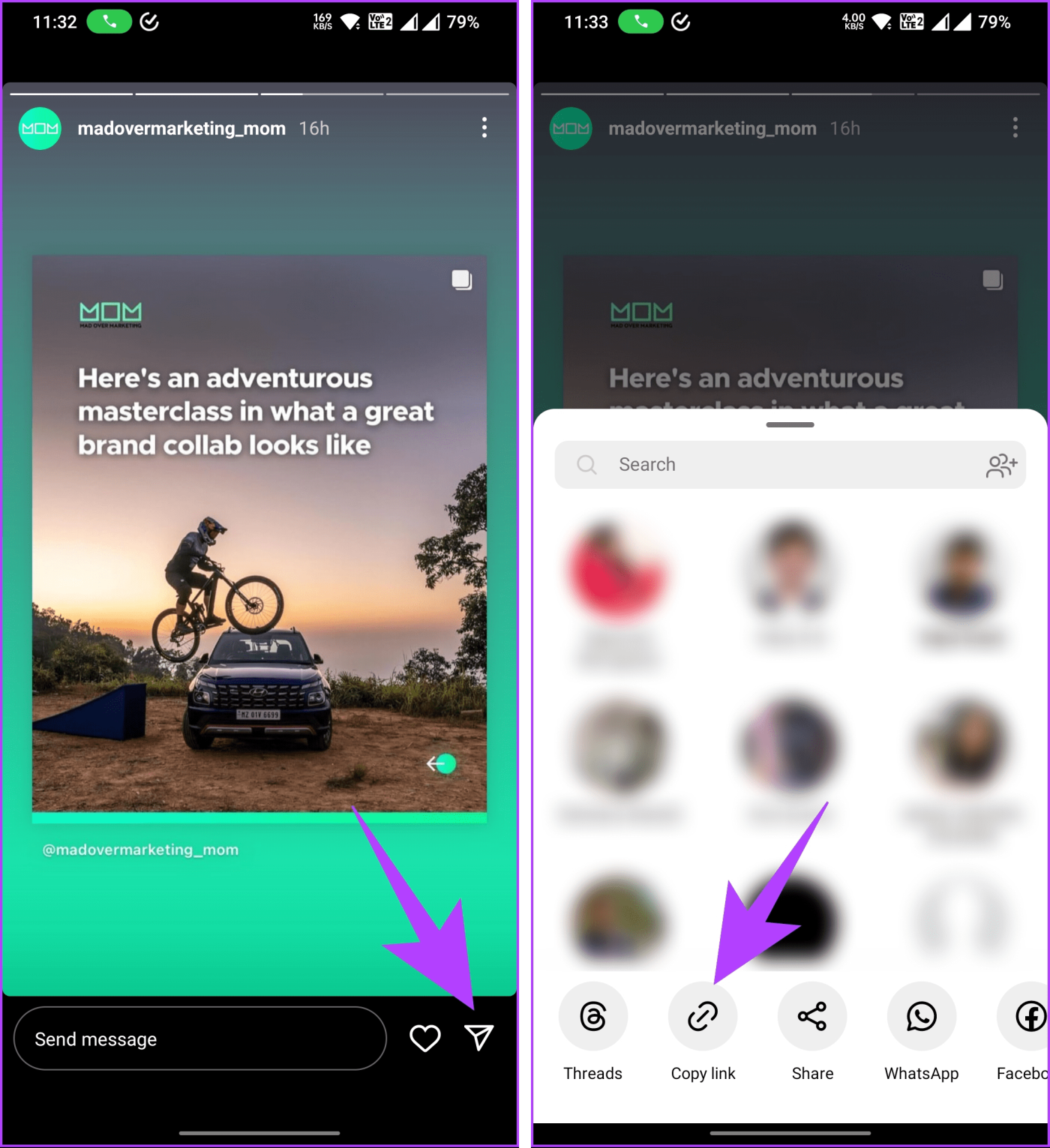
就是這樣。現在您可以轉到該平台(例如 WhatsApp 或 Telegram),貼上鏈接,然後與用戶分享故事。
由於多種原因,您可能無法在 Instagram 上分享或轉發故事。
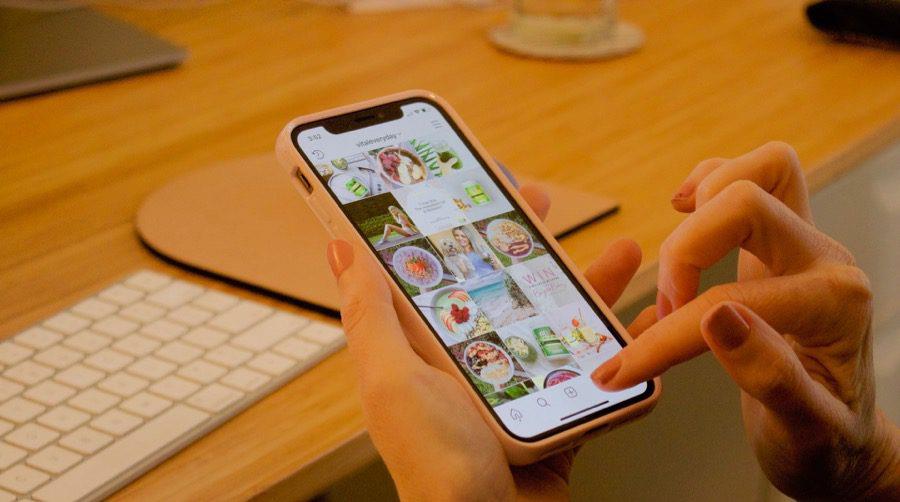
如果您遇到問題,您應該聯絡 Instagram 的支援人員尋求協助。也就是說,如果您想防止其他人轉發或分享您的故事,請繼續閱讀。
要阻止某人分享您的 Instagram 故事,您必須在設定中停用故事共享選項。
讓我們從桌面的步驟開始。
步驟 1:在 Windows 或 Mac 電腦上使用您喜歡的瀏覽器開啟 Instagram。左側窗格中的漢堡選單顯示「更多」。
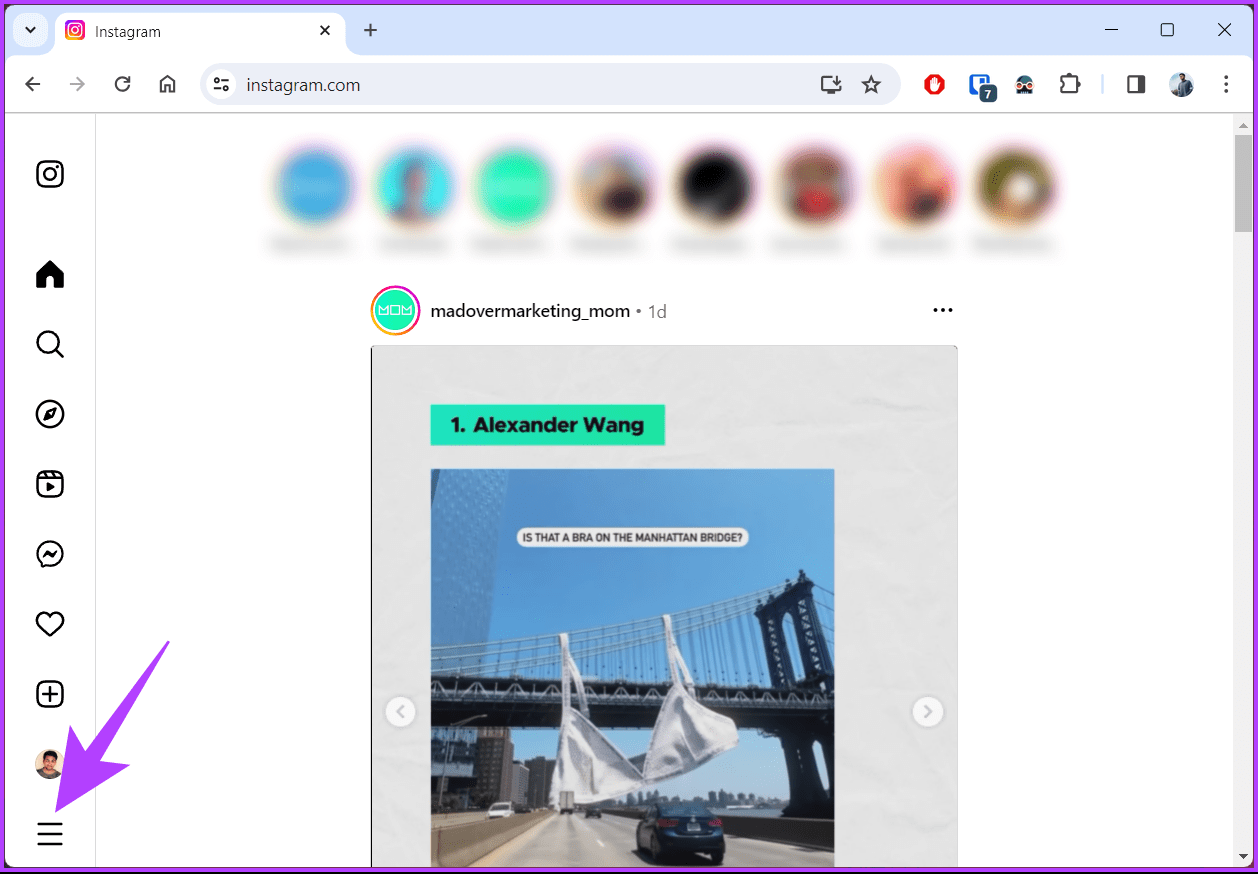
步驟 2:從選單中選擇「設定」。
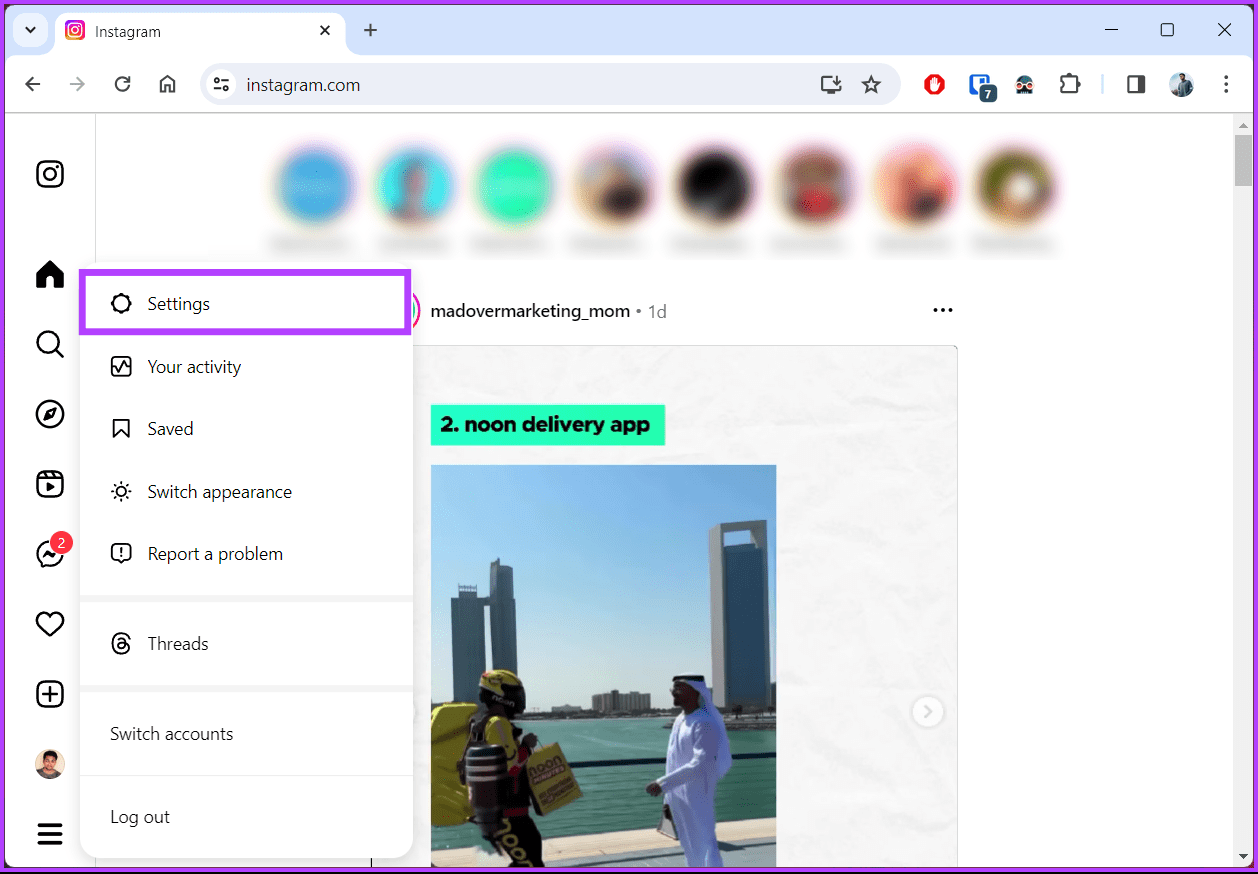
步驟 3:在「其他人如何與您互動」下,點擊「分享和混音」。
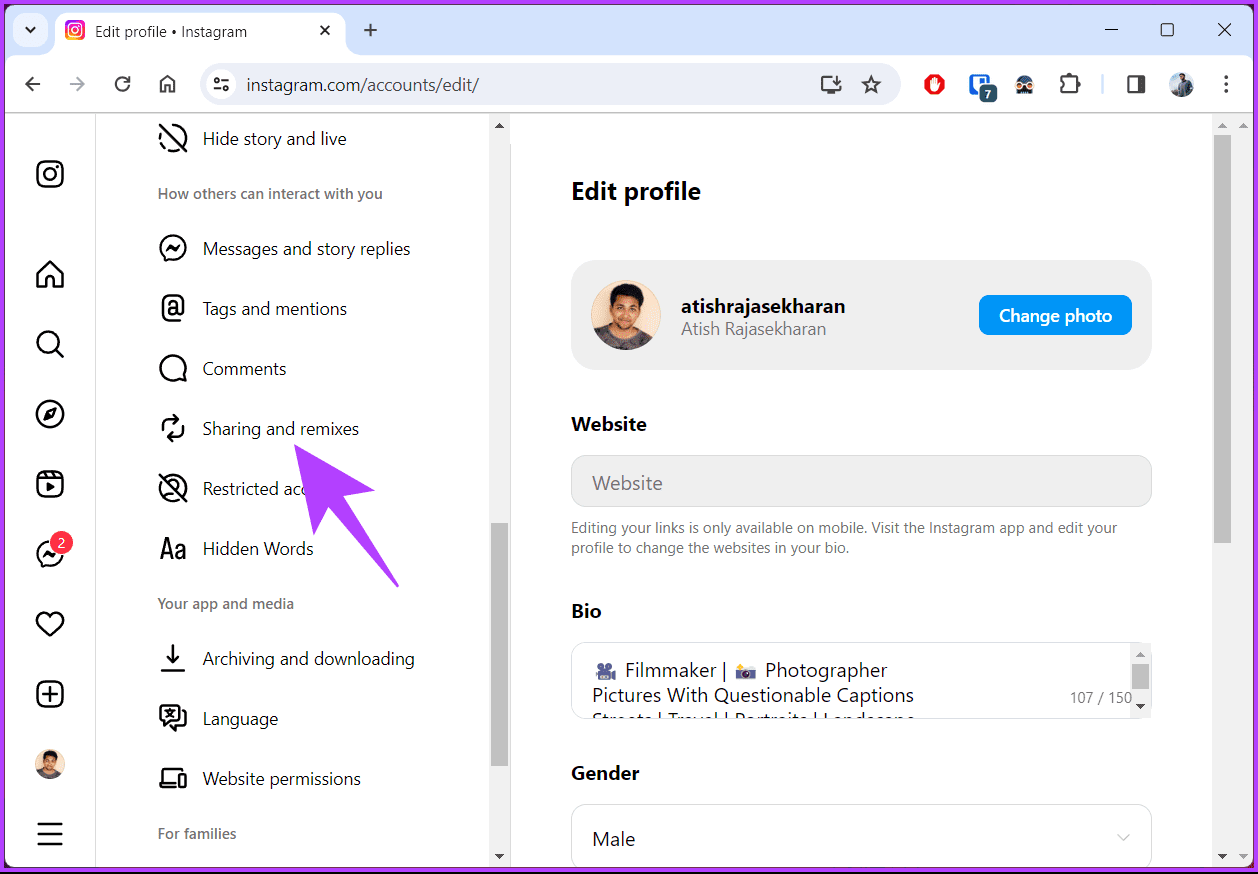
步驟 4:在右側窗格中,關閉「允許貼文和捲軸分享到故事」。
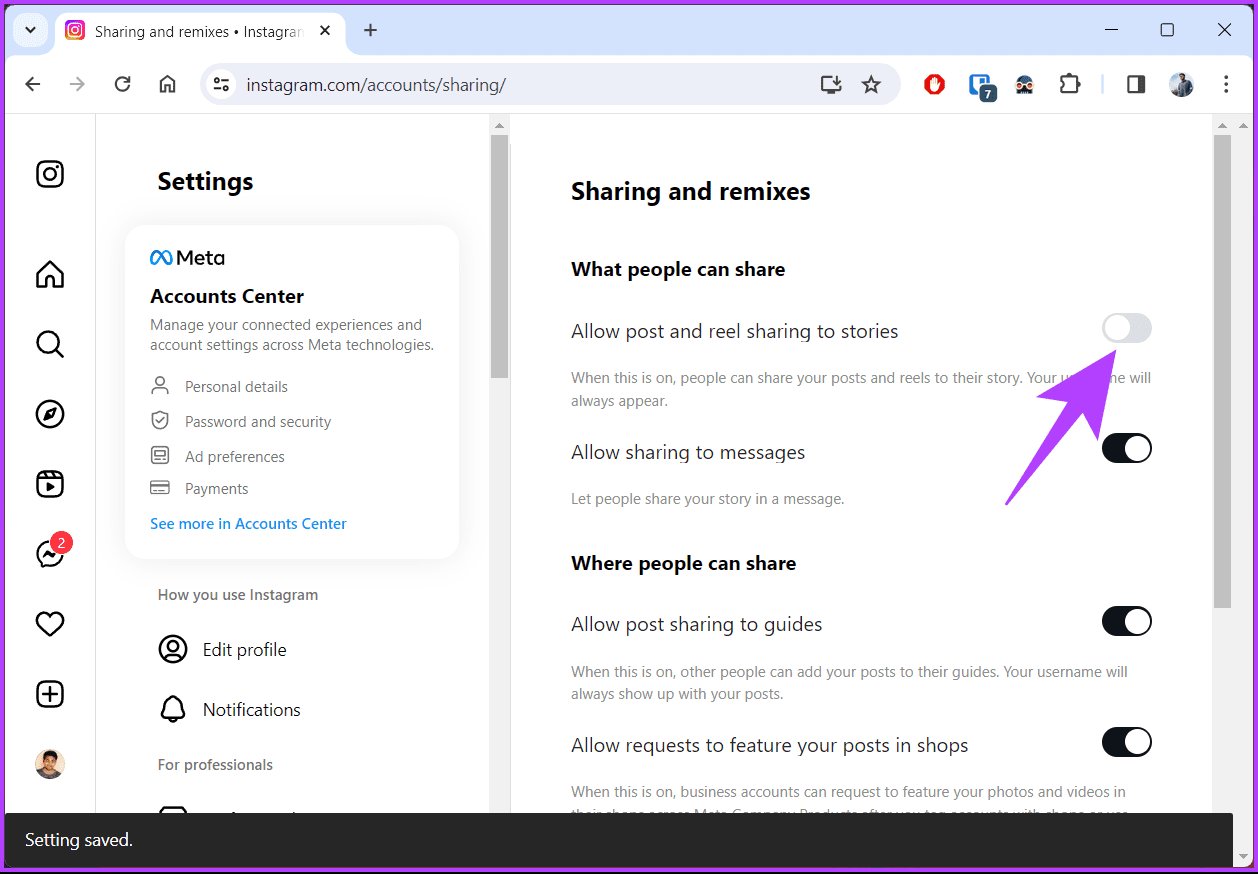
就是這樣。從現在開始,任何人,包括您的追蹤者,都可以分享您的貼文和他們的故事。但是,您無法阻止他們進行螢幕錄製或螢幕截圖。
如果您想在行動裝置上執行相同的操作,請繼續閱讀。
Android 和 iOS 都是一樣的。出於演示目的,我們使用 Android。如果您使用的是 iOS,請繼續閱讀。
第 1 步:在 Android 或 iOS 裝置上啟動 Instagram 應用程式。從右下角轉到您的個人資料。
步驟 2:點選右上角的三條水平線。從底部工作表中選擇“設定和隱私權”。
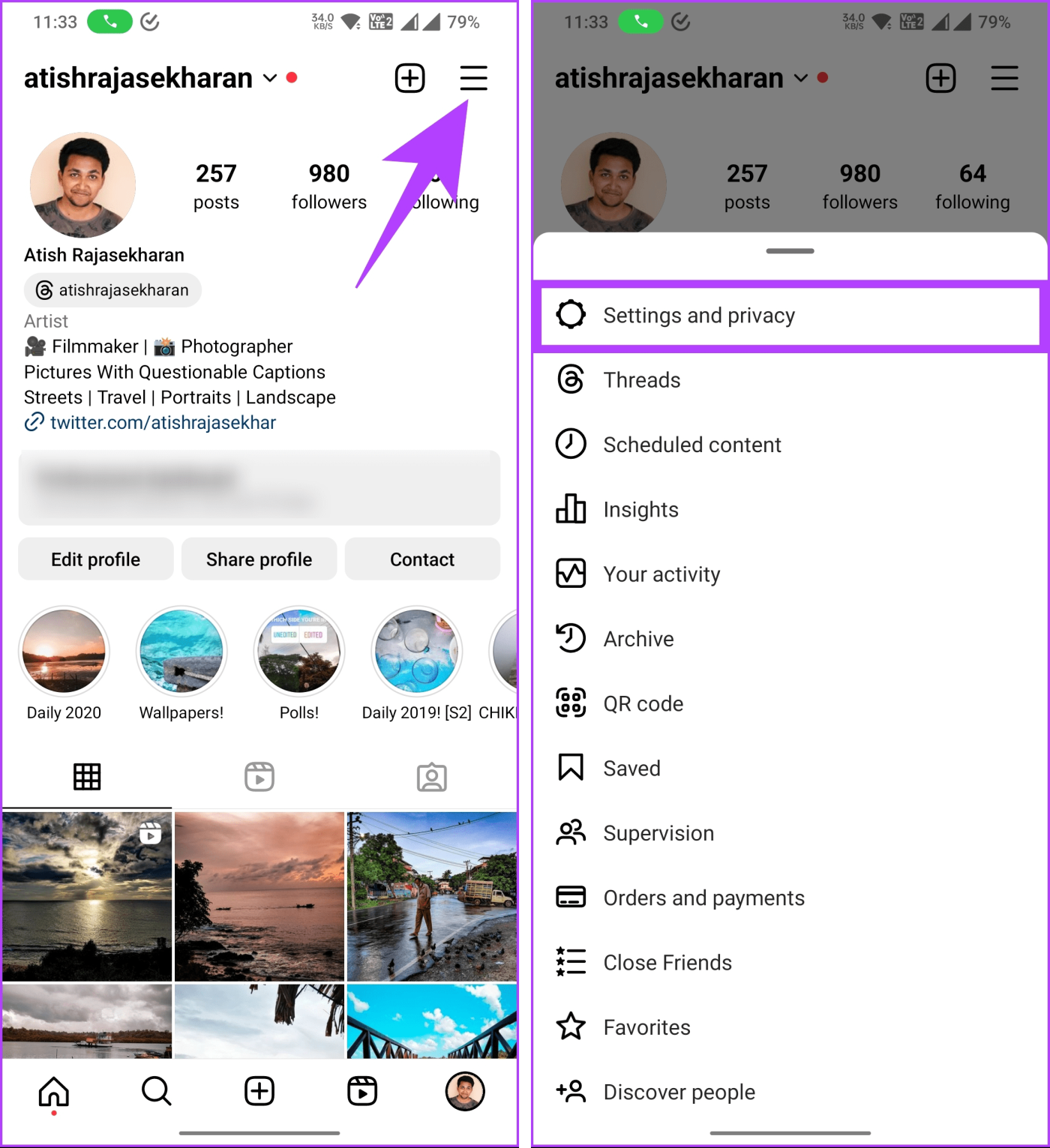
步驟 3:在“設定和隱私”下,向下捲動到“其他人如何與您互動”,然後點擊“分享和混音”。在下一個畫面上,關閉「允許貼文和捲軸共享到故事」。
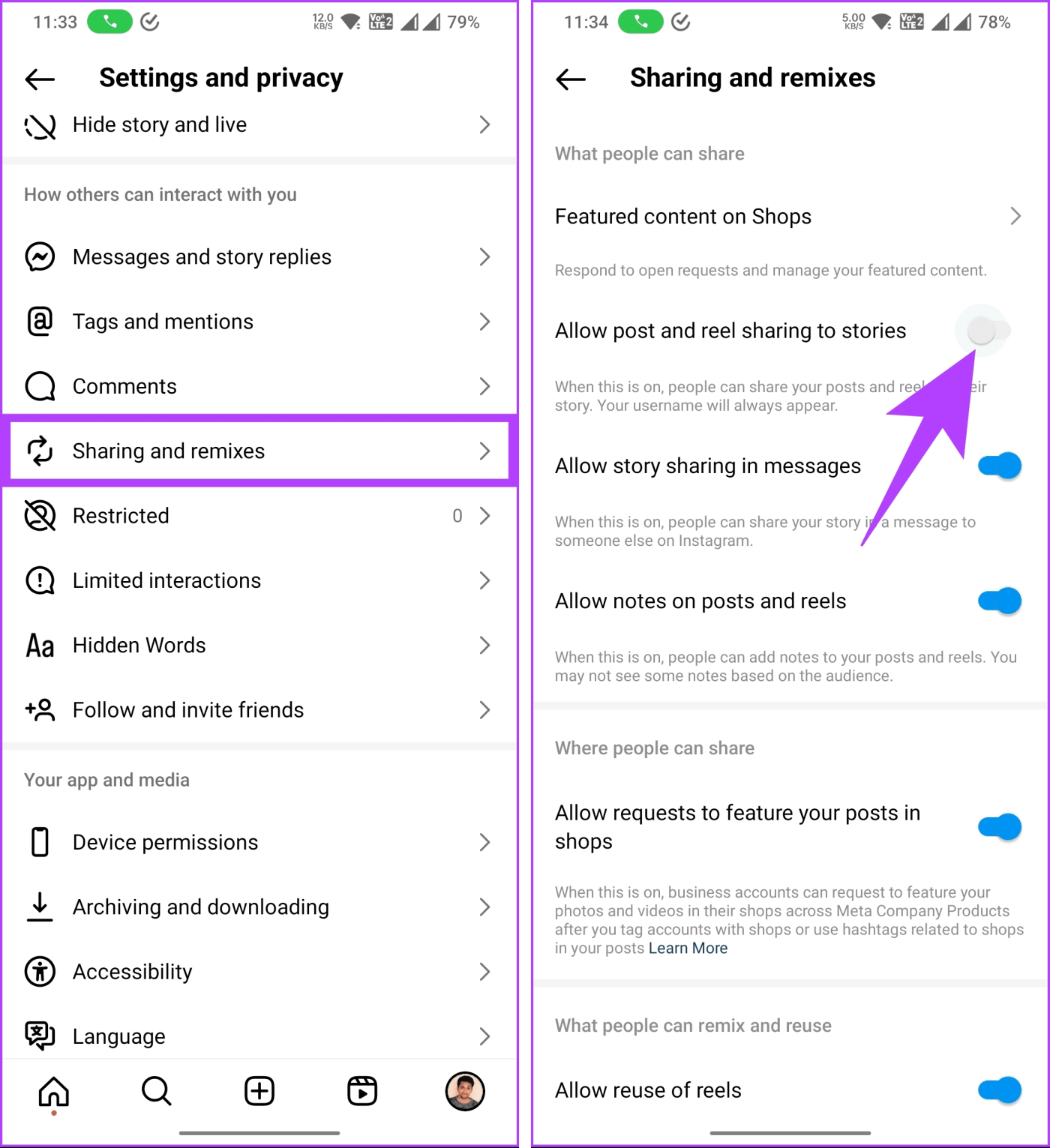
就這樣吧。您的故事(包括捲軸)將無法分享。顯然,這並不能阻止螢幕截圖或螢幕錄製。如果您想更進一步, 請對除一人之外的所有人隱藏 Instagram 故事。
也就是說,如果您有任何疑問,請查看下面的常見問題部分。
1.我可以分享私人帳戶的故事嗎?
不可以,除非您獲得私人帳戶的許可,否則您不能分享私人帳戶的故事。隱私設定限制私人帳戶的共享。
2. 分享別人的故事時如何註明出處?
您可以透過在故事中提及原始海報或使用 Instagram 的提及功能來表達感謝。確保觀看者能夠識別原始創作者。
3. 我可以在將分享的故事發佈到我自己的帳戶之前對其進行編輯嗎?
是的,您可以透過添加文字、貼紙或其他元素來編輯共享的故事。然而,保持原始內容的完整性並且不歪曲它是至關重要的。
4. 如果有人未經許可分享我的故事,我該怎麼辦?
如果您對有人分享您的故事感到不舒服,您可以要求他們將其刪除。如果問題仍然存在,您可以透過應用程式的報告機制向 Instagram 報告。
現在您已經知道如何在 Instagram 上分享(轉發)某人的故事,您可以快速輕鬆地分享與您相關的故事並提高您的 Instagram 參與度。您可能想知道如何將多張照片添加到您的故事中。
發現解決 Google Meet 麥克風問題的有效方法,包括音頻設置、驅動程序更新等技巧。
在 Twitter 上發送訊息時出現訊息發送失敗或類似錯誤?了解如何修復 X (Twitter) 訊息發送失敗的問題。
無法使用手腕檢測功能?以下是解決 Apple Watch 手腕偵測不起作用問題的 9 種方法。
解決 Twitter 上「出錯了,重試」錯誤的最佳方法,提升用戶體驗。
如果您無法在瀏覽器中登入 Google 帳戶,請嘗試這些故障排除提示以立即重新取得存取權限。
借助 Google Meet 等視頻會議工具,您可以在電視上召開會議,提升遠程工作的體驗。
為了讓您的對話更加安全,您可以按照以下步驟在行動裝置和桌面裝置上為 Instagram 聊天啟用端對端加密。
了解如何檢查您的 Dropbox 安全設定有助於確保您的帳戶免受惡意攻擊。
YouTube TV 為我們提供了許多堅持使用的理由,因為它融合了直播電視、點播視頻和 DVR 功能。讓我們探索一些最好的 YouTube 電視提示和技巧。
您的三星手機沒有收到任何通知?嘗試這些提示來修復通知在您的 Samsung Galaxy 手機上不起作用的問題。








